Windows strojno pospeševanje
Prej ali slej bodo morda aktivni uporabniki operacijskega sistema Microsoft imeli vprašanja o pospeševanju strojne opreme operacijskega sistema Windows 7, 8 ali 10. To je posledica dejstva, da je video vsebina, grafični vmesnik ali računalniške igre ne vedno pravilno vplivajo na to nastavitev.
Funkcije
Pred petnajstimi leti so vse računalniške operacije izvajali le s centralnim procesorjem. Naloge obdelave besedila, slik in celo zagon preprostih iger so bile v celoti odvisne od njega. Očitno sčasoma učinkovitost teh sistemov ni bila dovolj. Toda tehnologija tudi ni stala. Razvijalci so poskušali povečati učinkovitost svojih izdelkov na kakršen koli način. Zato so se lotili razvoja tehnologij, ki so bistveno zmanjšale obremenitev centralni procesor in na splošno poveča zmogljivost računalnika. Preboj na tem področju je bil strojni pospešek. Omogočal je obdelavo slik in grafičnih elementov sistema na video adapterju.
Ta tehnologija je povečala produktivnost ne samo pri delu v sistemu, temveč tudi v 3D aplikacijah, kot so igre in intenzivni programi za delo s 3D grafiko.
Treba je omeniti, da strojno pospeševanje ne deluje brez nameščenih gonilnikov grafične kartice določenega proizvajalca. Njena odsotnost je dobro vidna na novo nameščenih operacijskih sistemih Windows, če sistem deluje z univerzalno programsko opremo.
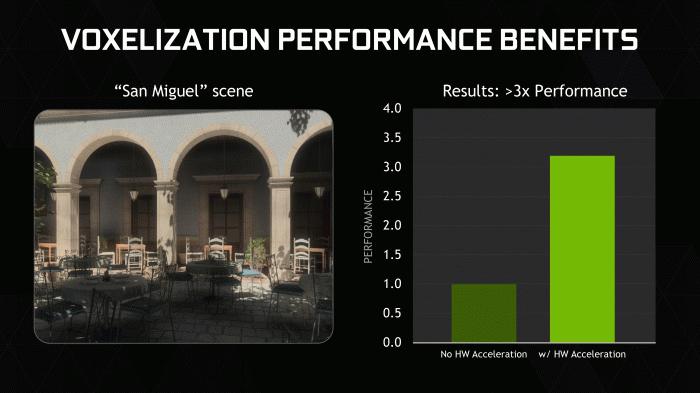
Težave in rešitve
Seveda, po zgoraj opisanih pozitivnih lastnostih, se pojavi vprašanje, zakaj prekiniti strojno pospeševanje. Eden od razlogov je lahko napaka, povezana z uporabo Flash Playerja. Če se odločite za YouTube in izberete videoposnetek, ki vas zanima, lahko uporabnik naleti na težave z zelenim zaslonom, namesto da bi predvajal videoposnetek. Da bi ga rešili, bo treba izklopiti pospešek v nastavitvah Adobe Flash Playerja. Podobna težava se lahko pojavi tudi pri uporabnikih Firefoxa. V tem primeru je priporočljivo, da onemogočite strojno pospeševanje samo v nastavitve brskalnika ali pa jo samo spremenite v drugo.
Zaradi velike raznolikosti grafičnih kartic na trenutnem trgu Microsoftovi razvijalci nimajo časa za optimizacijo svojega sistema za vse video adapterje. Zaradi tega lahko pride tudi do težav s pospešeno grafiko. Da bi jih rešili, morate v sistemskih nastavitvah grafične kartice onemogočiti tehnologijo.
Obstaja tudi možnost, ko uporabnik preprosto želi uporabljati video igre, ki ne podpirajo dela s strojnim pospeševanjem. V tem primeru in tukaj bo pomagala možnost popolne zaustavitve tehnologije v sistemu.
Onemogoči Flash Player
Če utripa Igralec poda napake, videoposnetek se ne predvaja ali pa se namesto njega v predvajalniku pojavi zeleno ozadje, kar lahko pomeni, da pospešek ni uspel. V tem primeru bo uporabnik moral najti odgovor na vprašanje, kako onemogočiti strojno pospeševanje samo v programu Adobe.
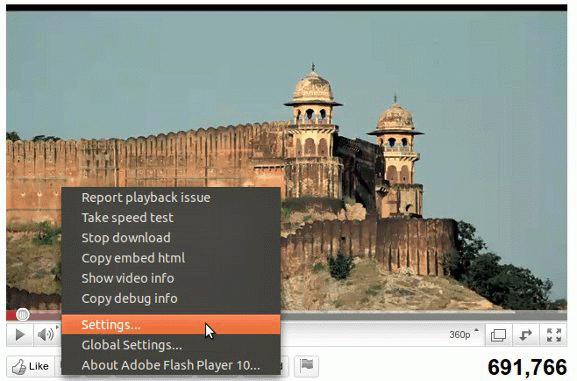
To storite tako, da boste morali predvajati videoposnetek, tudi če ni pravilno prikazan. Nato morate z miško klikniti z desnim klikom, da odprete seznam, v katerem boste morali izbrati meni nastavitev. Po tem se odpre okno z dostopno točko za izklop strojnega pospeševanja. V tem primeru, če je bilo vse opravljeno pravilno, bo zeleno ozadje izginilo in video se bo začel pravilno predvajati.
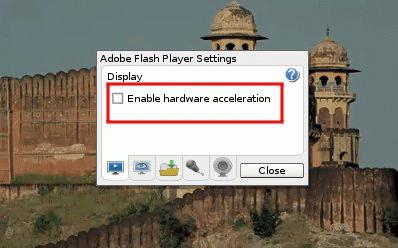
Onemogoči v brskalniku Mozilla Firefox
Nekateri uporabniki Firefoxa se s tem brskalnikom srečujejo s težavami. To se lahko izrazi tako v nizki hitrosti prikazovanja informacij kot pri večjih kardinalnih napakah, ko se po določenem času dela s programom prikaže črno območje namesto njegovega okna. V primeru, da ne želite spremeniti brskalnika, bo uporabnik moral prenehati uporabljati grafično pospeševanje strojne opreme, da bo deloval pravilno. To storite tako, da obiščete nastavitve brskalnika tako, da kliknete ustrezni element v spustnem meniju z oznako Firefox. Ko odprete okno z nastavitvami v zgornjem podoknu na desni strani, bo uporabnik lahko našel zavihek Napredno. S klikom nanj boste videli meni, v katerem morate izbrati "Splošno". V tem oknu je postavka "Če je mogoče, uporabite strojno pospeševanje." Z izključitvijo in ponovnim zagonom programa boste odpravili težave, povezane s to tehnologijo.
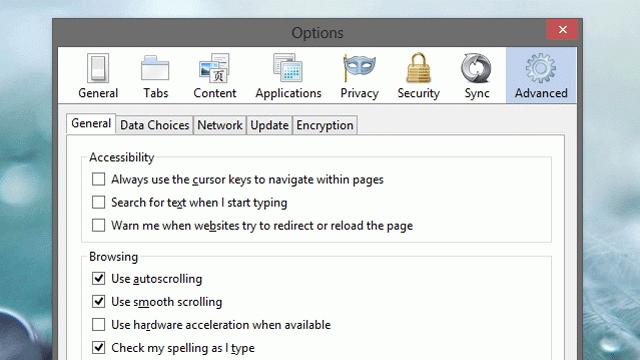
Popolna zaustavitev v sistemu
Onemogočanje strojnega pospeševanja v operacijskem sistemu Windows je morda potrebno ne samo za zagon 3D aplikacij brez podpore ali nepravilnega delovanja GUI. Takšna potreba se lahko pojavi, ko pride do težav z zajemanjem video posnetkov v različnih specializiranih programih. Da bi rešili vprašanje, kako onemogočiti strojno pospeševanje v samem sistemu, boste morali uporabiti nadzorno ploščo. Ko ga odprete, morate dvoklikniti ikono »Zaslon«. Po tem bo uporabnik okno z lastnostmi zaslona. Izberite meni »Nastavitve«. Nato boste morali izbrati element »Napredno«, v njem pa lahko možnost »Strojno pospeševanje« spremenite v »ne«. Pravilno izvajanje zgornjih korakov bo uporabniku omogočilo, da doseže želeni rezultat.
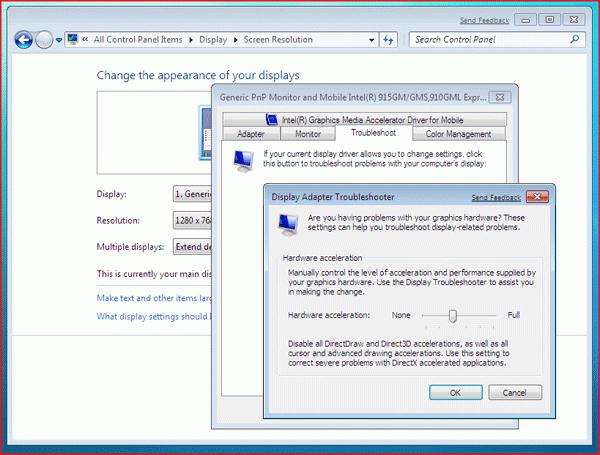
Tehnologija v sistemih nove generacije
Čas je daljši, ko je bila strojna pospešitev v sistemu nova tehnologija, kar je presenetljivo povečalo zmogljivost grafičnega vmesnika. Vendar so Microsoftovi razvijalci na določeni stopnji uspeli znova. Naslednji korak pri delu s strojnim pospeševanjem je bila izdelava vmesnika za ploščice v operacijskem sistemu Windows 8. Nova zasnova ni postala le lepa lupina, ampak je bila ustvarjena tako, da združuje programsko opremo tabličnih računalnikov in klasičnih računalnikov, kar je bilo omogočeno tudi zaradi upoštevane tehnologije.
Kljub temu, da uporabniki Microsoftovih sistemov niso toplo sprejeli te rešitve, so jo na novo prenovili in izpopolnili v novem sistemu Windows 10, kar je omogočilo udobnejši prehod iz različice 7.